คุณพยายามดาวน์โหลดแอปใหม่แต่ได้รับข้อผิดพลาดที่เป็นความลับของ Google Play Store แทนใช่หรือไม่ ไม่ต้องกังวล; มันเกิดขึ้นกับพวกเราทุกคน บางครั้ง Google Play Store ไม่ดาวน์โหลดแอป หรือมีฝั่งเซิร์ฟเวอร์ ปัญหาเกี่ยวกับบริการ Google Play ไม่ว่าปัญหาจะเป็นอย่างไร ก็มีทางแก้ไขเสมอ และเราพร้อมให้ความช่วยเหลือ
ไม่ว่าคุณจะใช้โทรศัพท์ Samsung Android เพื่อติดตั้งแอปใหม่ที่กำลังมาแรงหรือเปิด Google Play Store บน โครมบุ๊ก คุณจะพบรหัสข้อผิดพลาดจำนวนเท่าใดก็ได้ ในบทความนี้ เราจะสำรวจข้อผิดพลาดที่พบบ่อยที่สุดของ Google Play Store และวิธีแก้ไข
1. รหัสข้อผิดพลาด 944
รหัสข้อผิดพลาดของ Google Play Store 944 เป็นหนึ่งในข้อผิดพลาดที่พบบ่อยที่สุดที่คุณจะพบ แต่คุณทำอะไรไม่ได้มากไปกว่าการรอ มันไม่ได้ถูกกระตุ้นโดยอุปกรณ์ของคุณ การเชื่อมต่อ Wi-Fi ที่ผิดพลาด หรือระบบปฏิบัติการที่ล้าสมัย
วิธีแก้ปัญหา
รหัสข้อผิดพลาด 944 หมายความว่ามีปัญหาฝั่งเซิร์ฟเวอร์มาจาก Google วิธีแก้ไขคือรอสักครู่จนกว่าคุณจะเข้าถึงบริการ Google Play ทั้งหมดได้อีกครั้ง
2. รหัสข้อผิดพลาด RH-01
รหัสข้อผิดพลาดของ Google Play Store นี้หมายความว่าคุณมีปัญหาในการเรียกข้อมูลจากเซิร์ฟเวอร์ อาจเกิดจากการอัปเดตหรือการดาวน์โหลดแอพต่างๆ แต่อาจป๊อปอัปได้เช่นกันหากคุณติดตั้งซอฟต์แวร์บุคคลที่สามที่เข้ากันไม่ได้ ไม่ว่าจะด้วยวิธีใด วิธีแก้ปัญหาก็ง่ายดาย
วิธีแก้ปัญหา
หากต้องการแก้ไขข้อผิดพลาด Google Play RH-01 คุณต้องล้างข้อมูลและแคชบนอุปกรณ์ Android ของคุณ
1. ไปที่เมนูการตั้งค่า ของอุปกรณ์แล้วเลือกแอป
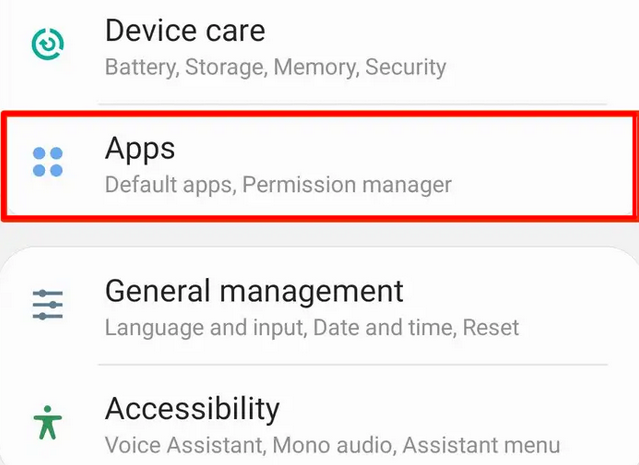
2. คลิกแอปพลิเคชัน Google Play Store แล้วเลือกที่เก็บข้อมูล
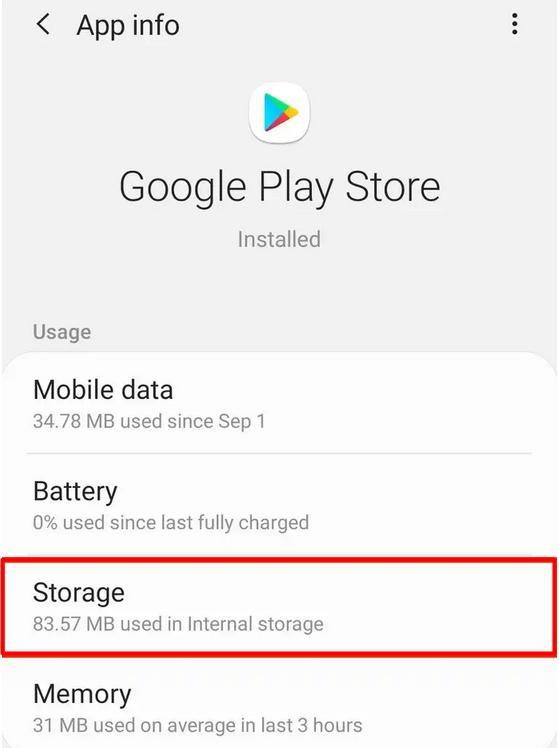
3. คลิกปุ่ม "ล้างข้อมูล" และ "ล้างแคช"
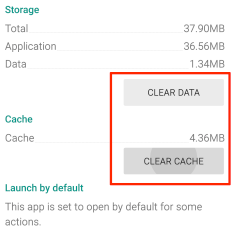
3. รหัสข้อผิดพลาด 194
คุณกำลังพยายามดาวน์โหลดเกมหรือแอปจาก Google Play Store และได้รับการต้อนรับด้วยรหัสข้อผิดพลาด 194 ตามทฤษฎีแล้ว สิ่งนี้จะไม่เกิดขึ้นอีกต่อไปหากอุปกรณ์ของคุณใช้งานเวอร์ชันล่าสุด APK ของ Google Play สโตร์ อย่างไรก็ตาม ข้อผิดพลาด 194 นั้นแก้ไขได้ง่าย
วิธีแก้ปัญหา
เช่นเดียวกับข้อผิดพลาด RH-01 คุณสามารถทำให้รหัสข้อผิดพลาด 194 หายไปได้โดยการล้างข้อมูลและแคชของอุปกรณ์ กระบวนการนี้เกือบจะเหมือนกัน.
ไปที่ การตั้งค่า >แอป >Google Play Store และกด ล้างข้อมูล และ ล้าง ปุ่มแคช ดูรหัสข้อผิดพลาด RH-1 เพื่อช่วยในการมองเห็น
หากไม่ได้ผล ให้ทำขั้นตอนเดียวกันซ้ำกับบริการ Google Play ไปที่ การตั้งค่า >แอป >บริการ Google Play และล้างทั้งข้อมูลและแคช รหัสข้อผิดพลาด 194 ควรจะหายไป
4. รหัสข้อผิดพลาด 24
รหัสข้อผิดพลาดของ Play Store 24 มักจะปรากฏขึ้นเมื่อมีแอปพื้นหลังมากเกินไปที่สร้างไฟล์แคช ซึ่งจะทำให้ ระบบปฏิบัติการแอนดรอยด์ ของคุณทำงานผิดปกติ และคุณเริ่มได้รับข้อผิดพลาดของแอป Google Play Store อย่างไรก็ตาม คุณยังอาจได้รับข้อผิดพลาดนี้เมื่อพื้นที่เก็บข้อมูลในโทรศัพท์ของคุณเต็ม
โซลูชันที่ 1
ล้างแคชและข้อมูล ดูวิธีแก้ไขรหัสข้อผิดพลาดของ Google Play Store RH-01 สำหรับขั้นตอนที่คุณต้องดำเนินการ
โซลูชัน 2
หากการล้างแคชและข้อมูลไม่ได้ผล ให้ตรวจสอบที่จัดเก็บข้อมูลภายในของอุปกรณ์ของคุณ บนโทรศัพท์ Android คุณควรตรวจสอบการ์ด SD ด้วย
1. เปิดแอปการตั้งค่า
2. เลือกการบำรุงรักษาอุปกรณ์

3. แผงการบำรุงรักษาจะแสดงสถานะของโทรศัพท์ของคุณ รวมถึงรายละเอียดเกี่ยวกับพื้นที่เก็บข้อมูล นอกจากนี้ ยังให้ตัวเลือก เพิ่มประสิทธิภาพทันที ที่คุณสามารถใช้เพื่อล้างข้อมูลที่ไม่จำเป็นซึ่งกินพื้นที่
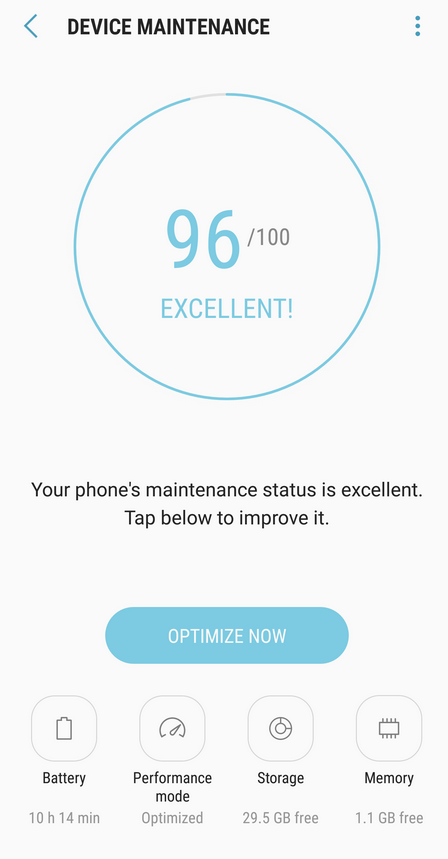
4. หากการเพิ่มประสิทธิภาพอัตโนมัติไม่ช่วยแก้ปัญหา ให้ไปที่พื้นที่เก็บข้อมูล
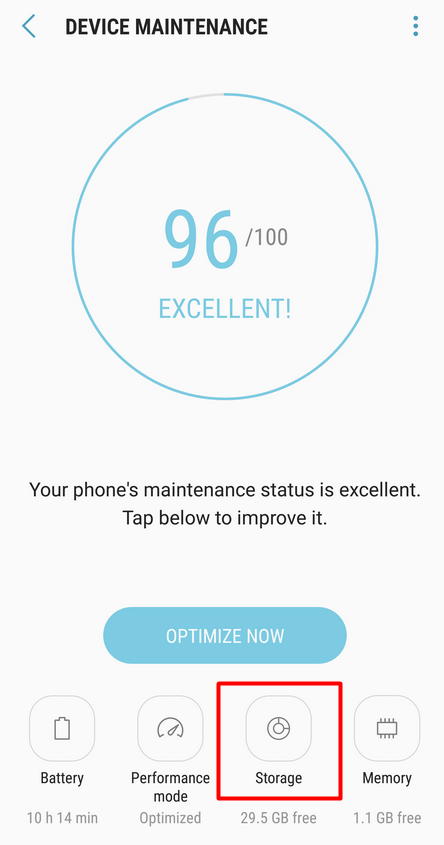
5. ในแผงจัดเก็บข้อมูล คุณจะมีตัวเลือกอื่นในการล้างพื้นที่จัดเก็บข้อมูล คลิกปุ่ม ล้างทันที เพื่อเพิ่มพื้นที่เก็บข้อมูล
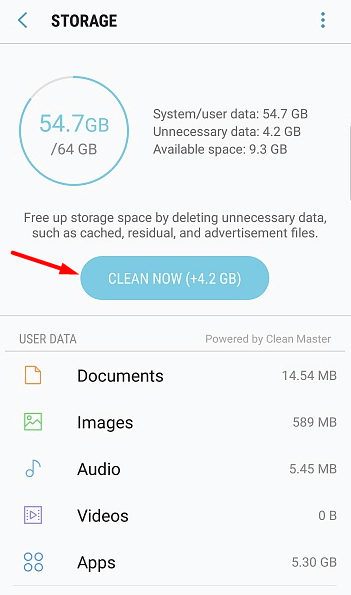
6. หากคุณทำไปแล้วและไม่ช่วย ให้เริ่มลบไฟล์ด้วยตนเอง ดูในส่วน รูปภาพ และ วิดีโอ โดยเฉพาะอย่างยิ่งหากคุณถ่ายภาพหรือถ่ายภาพยนตร์บ่อยครั้ง คุณอาจมีรูปภาพและวิดีโอมากมายที่คนอื่นแชร์กับคุณผ่าน วอทส์แอพพ์
5. รหัสข้อผิดพลาด 18
ข้อผิดพลาดนี้มีมานานหลายปีแล้ว และการแก้ไขปัญหานี้อาจยุ่งยาก ในกรณีส่วนใหญ่ รหัสข้อผิดพลาด 18 จะปรากฏขึ้นเมื่อคุณติดตั้งแอปพลิเคชันใหม่ นี่คือสิ่งที่คุณสามารถแก้ไขได้.
โซลูชันที่ 1
อาจฟังดูแปลก แต่หนึ่งในวิธีแก้ปัญหาที่มีประสิทธิภาพมากที่สุดคือการถอดการ์ด SD ออกจากโทรศัพท์ของคุณแล้วเชื่อมต่อใหม่
1. กดปุ่มเปิด/ปิดค้างไว้เพื่อปิดโทรศัพท์โดยสมบูรณ์
2. ถอดการ์ด SD ออกจากช่องแล้วรอ 30 วินาที
3. เสียบการ์ด SD กลับเข้าไปแล้วรีสตาร์ทโทรศัพท์
หากไม่ได้ผล ให้ติดตั้งแอปอีกครั้งในที่จัดเก็บข้อมูลดั้งเดิมของโทรศัพท์หลังจากถอดการ์ด SD ออก หลังจากนั้น ให้เชื่อมต่อการ์ด SD อีกครั้ง
โซลูชัน 2
หากวิธีแก้ปัญหาข้างต้นไม่ได้ผล อุปกรณ์ Android ของคุณอาจต้องรีเซ็ตเป็นค่าเริ่มต้นจากโรงงาน
1. ไปที่ การตั้งค่า และเลือก การจัดการทั่วไป
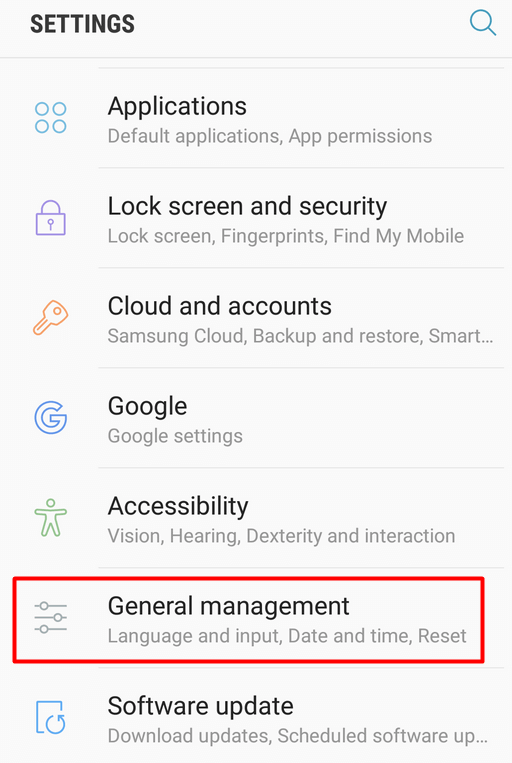
2. เลือกตัวเลือกรีเซ็ต
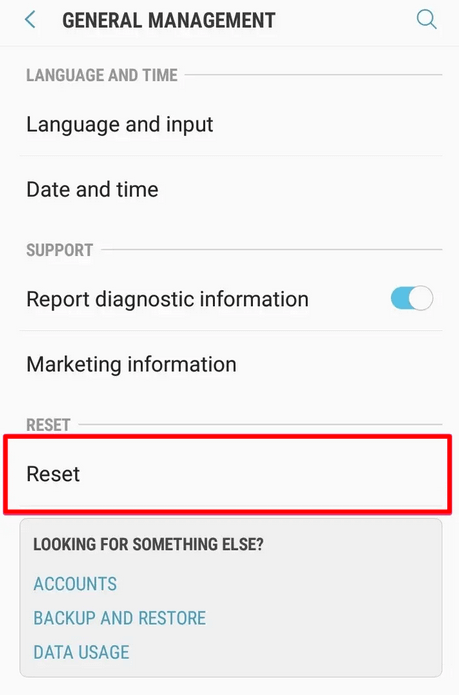
3. เลือกรีเซ็ตข้อมูลเป็นค่าเริ่มต้น
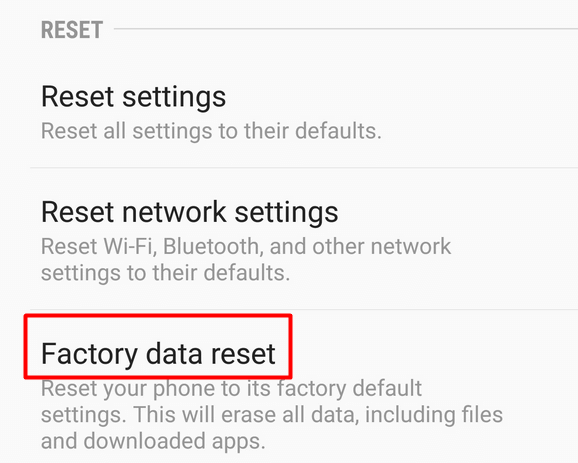
4. คลิกที่ปุ่ม รีเซ็ต โปรดทราบว่าตัวเลือกนี้จะคืนค่าอุปกรณ์ Android ของคุณเป็นการตั้งค่าจากโรงงาน ซึ่งหมายความว่าคุณจะสูญเสียข้อมูลและแอปที่ดาวน์โหลดไว้
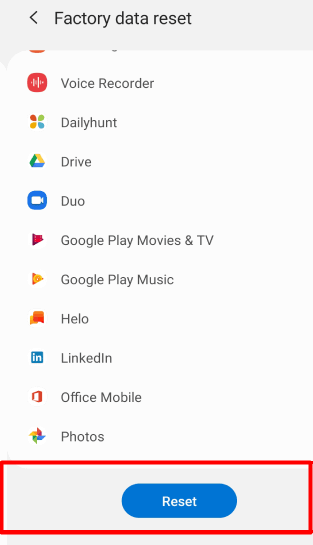
โปรดทราบว่าขั้นตอนเหล่านี้อาจแตกต่างกันเล็กน้อยใน Android เวอร์ชันเก่าหรือล่าสุด
6. รหัสข้อผิดพลาด 910
ข้อผิดพลาดของ Google Play Store นี้บอกคุณว่าคุณไม่สามารถติดตั้งแอปใดแอปหนึ่งได้ นอกจากนี้ยังสามารถเกิดขึ้นได้เมื่อคุณพยายามอัปเดตหรือถอนการติดตั้งแอป แต่อาจเกิดจากข้อมูลที่เสียหายหรือบัญชี Google ที่มีปัญหา นี่คือสิ่งที่คุณสามารถแก้ไขได้
โซลูชันที่ 1
ล้างแคชและข้อมูลของ Google Play Store ตรวจสอบวิธีแก้ไขสำหรับรหัสข้อผิดพลาด RH-01 เพื่อดูขั้นตอนการแก้ปัญหาทั้งหมดที่คุณต้องดำเนินการ
โซลูชัน 2
หากการล้างแคชไม่ได้ผล คุณควรลบและเพิ่มบัญชี Google ของคุณลงในอุปกรณ์ Android ของคุณอีกครั้ง นั่นควรแก้ไขข้อผิดพลาด แต่ก่อนที่คุณจะทำตามคำแนะนำด้านล่าง คุณควรลองออกจากระบบบัญชี Google ของคุณแล้วเข้าสู่ระบบอีกครั้ง ผู้ใช้บางรายรายงานว่าการบันทึกซ้ำแบบธรรมดาจะกำจัดรหัสข้อผิดพลาด 910
ตามที่กล่าวมา ต่อไปนี้คือวิธีลบบัญชี Google ของคุณและเชื่อมโยงบัญชีกับอุปกรณ์ของคุณอีกครั้ง
1. เปิดการตั้งค่า และเลือกคลาวด์และบัญชี จากเมนู ตัวเลือกนี้อาจเรียกว่าการสำรองข้อมูลและบัญชีหรือเพียงบัญชี ทั้งนี้ขึ้นอยู่กับอุปกรณ์และเวอร์ชัน Android ของคุณ.
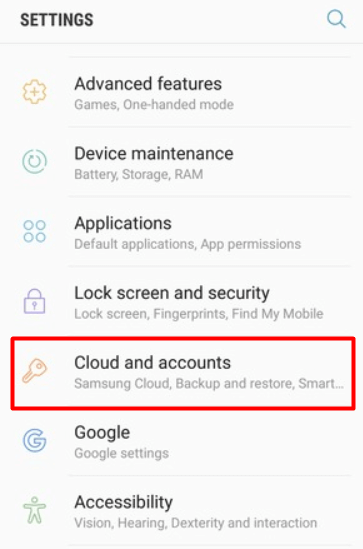
2. ในเมนูต่อไปนี้ เลือกตัวเลือกบัญชี หากคุณมีบัญชีในเมนูก่อนหน้าแล้วเนื่องจากเวอร์ชันระบบปฏิบัติการของคุณ คุณสามารถข้ามขั้นตอนนี้ได้
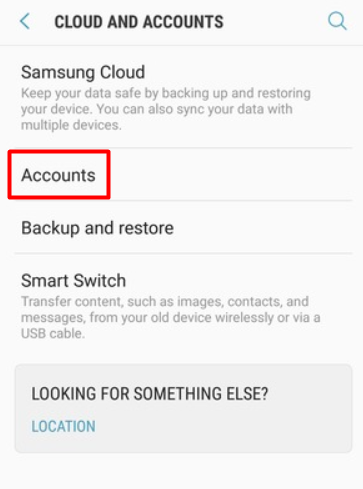
3. เลือก Google จากรายการบัญชี
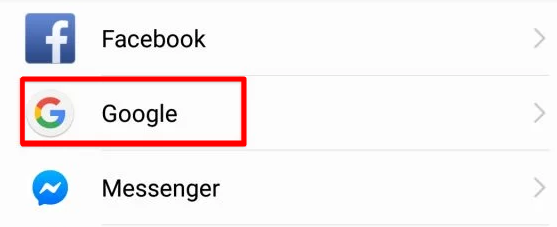
4. รายการที่มีบัญชี Google ที่ซิงค์ของคุณจะเปิดขึ้นในหน้าจอถัดไป เลือกบัญชีของคุณ
5. ในเมนูถัดไป ให้แตะปุ่มสามจุดที่มุมบนขวาของหน้าจอแล้วเลือกตัวเลือกลบบัญชี
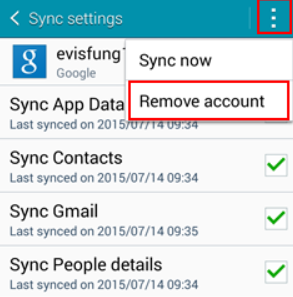
6. กลับไปที่เมนู บัญชี และคราวนี้ เลือกตัวเลือก เพิ่มบัญชี จากรายการ
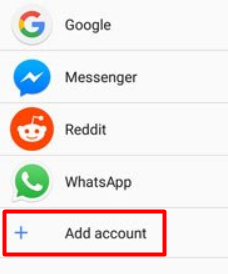
7. เลือก Google และเริ่มกระบวนการตั้งค่าบัญชีด้วยข้อมูลประจำตัวของคุณ
หรืออีกวิธีหนึ่ง คุณสามารถลองตั้งค่าบัญชี Google ใหม่ทั้งหมดได้
7. รหัสข้อผิดพลาด 103
หากคุณพบรหัสข้อผิดพลาด 103 แอปที่คุณดาวน์โหลดเข้ากันไม่ได้กับอุปกรณ์หรือเวอร์ชัน Android ของคุณ ในกรณีส่วนใหญ่ Google Play จะไม่อนุญาตให้คุณดาวน์โหลดซอฟต์แวร์ที่เข้ากันไม่ได้ แต่จะเกิดขึ้น
วิธีแก้ปัญหา
ในกรณีส่วนใหญ่ หากต้องการแก้ไขข้อผิดพลาดของ Google Play Store คุณเพียงแค่ต้องอัปเดตระบบปฏิบัติการ Android ให้เป็นเวอร์ชันล่าสุด เปิดเมนูการตั้งค่า และคุณจะเห็นการแจ้งเตือนการอัปเดตซอฟต์แวร์ ที่ด้านบนของอุปกรณ์ของคุณ หากไม่มีเฟิร์มแวร์ล่าสุด แตะแล้วทำตามคำแนะนำ
หากคุณไม่มีการแจ้งเตือนนี้ คุณสามารถเลื่อนลงและคลิกที่ปุ่มการอัปเดตซอฟต์แวร์ ได้ ให้อุปกรณ์ของคุณสแกนหาการอัปเดตและปฏิบัติตามคำแนะนำบนหน้าจอ
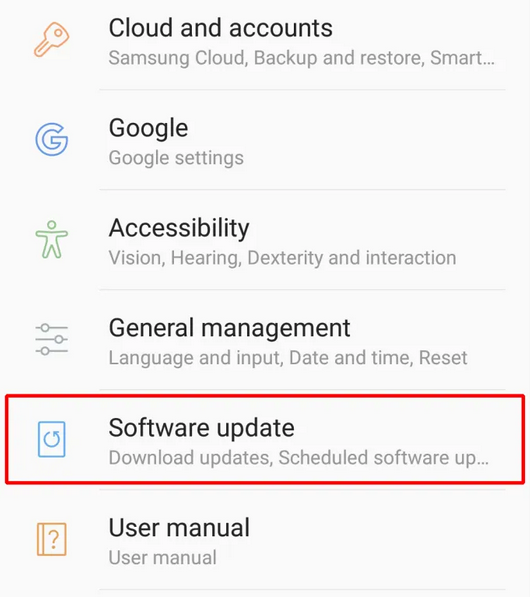
การแก้ไขข้อผิดพลาดทั่วไปอื่นๆ ของ Google Play Store
เนื่องจากแทบจะเป็นไปไม่ได้เลยที่จะครอบคลุมข้อผิดพลาดทั้งหมดของ Google Play ด้านล่างนี้คุณจะพบขั้นตอนการแก้ปัญหาบางส่วนที่คุณสามารถปฏิบัติตามเพื่อแก้ไขปัญหาส่วนใหญ่ได้
1. รีสตาร์ทอุปกรณ์ของคุณ
ข้อผิดพลาดมากมายสามารถแก้ไขได้ด้วยการรีสตาร์ทง่ายๆ เพียงกดปุ่มเปิดปิดค้างไว้แล้วปิดอุปกรณ์ Android ของคุณ รอสักครู่ก่อนเปิดเครื่องอีกครั้ง
2. เปิด/ปิดโหมดเครื่องบิน
ด้วยเหตุผลแปลกๆ บางประการ การเปิด โหมดเครื่องบิน (หรือโหมดเครื่องบิน) แล้วปิดจะช่วยแก้ไขข้อผิดพลาดหลายประการของ Google Play Store นอกจากนี้ หากโทรศัพท์ของคุณมีปัญหาการเชื่อมต่อ Wi-Fi ก็สามารถแก้ไขได้.
คุณสามารถค้นหาคุณสมบัติโหมดเครื่องบินได้จากแถบการแจ้งเตือนของโทรศัพท์ ลากนิ้วของคุณลงจากด้านบนของหน้าจอ แล้วคุณจะเห็นปุ่มหลายปุ่ม รวมถึงโหมดเครื่องบินที่ดูเหมือนเครื่องบินด้วย กดปุ่มเพื่อเปิดใช้งาน รอสักครู่ จากนั้นกดอีกครั้งเพื่อปิดใช้งาน
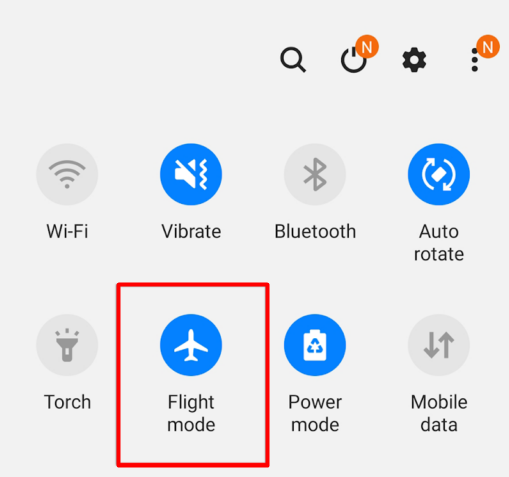
3. รีเซ็ต Wi-Fi
ในแผงการแจ้งเตือนเดียวกับที่คุณพบโหมดเครื่องบิน คุณจะพบ Wi-Fi การสลับสามารถแก้ไขข้อผิดพลาดต่างๆ ของ Google Play ได้ ดังนั้นจึงคุ้มค่าที่จะลองดู ปิดเครื่อง รอ 30 วินาที แล้วเปิดใหม่
4. ถอดและใส่การ์ด SD กลับเข้าไปใหม่
การ์ด SD อาจทำให้เกิดข้อผิดพลาดมากมาย รวมถึงปัญหาต่างๆ มากมายใน Play Store นำการ์ดออกและดูว่าคุณยังได้รับข้อผิดพลาดหรือไม่เมื่อดาวน์โหลดหรือใช้แอปที่ทำให้เกิดข้อผิดพลาด ใส่การ์ด SD อีกครั้งในภายหลังเพื่อดูว่ารหัสข้อผิดพลาดปรากฏขึ้นสำรองหรือไม่ หากเป็นเช่นนั้น คุณอาจต้องเปลี่ยนการ์ด SD
5. ล้างแคชและข้อมูล
นี่เป็นอีกวิธีแก้ปัญหาหนึ่งที่ช่วยแก้ปัญหาได้หลายอย่าง เราได้กล่าวถึงการแก้ไขนี้แล้วสำหรับรหัสข้อผิดพลาดบางส่วนที่เราพูดคุยกันก่อนหน้านี้ แต่สรุปคือพยายามล้างแคชและข้อมูลสำหรับ Google Play Store และบริการ Google Play เสมอ
6. ปิดการใช้งาน VPN ของคุณ
หากคุณใช้ VPN ให้ปิดการใช้งาน อาจขัดแย้งกับฟีเจอร์หรือบริการเฉพาะที่แอปจำเป็นต้องใช้
7. อัปเดต Android
ตรวจสอบให้แน่ใจว่าระบบปฏิบัติการ Android ของคุณเป็นเวอร์ชันล่าสุด ดำเนินการอัปเดตระบบอย่างสม่ำเสมอและอย่าเพิกเฉยต่อการแจ้งเตือนการอัปเดตใด ๆ ในอนาคต ข้อผิดพลาดหลายประการของ Google Play Store สามารถแก้ไขได้ด้วยการอัปเดตซอฟต์แวร์
8. เปลี่ยนกลับเป็นการตั้งค่าจากโรงงาน
หากทุกอย่างล้มเหลวจนถึงตอนนี้ ก็ถึงเวลารีเซ็ตอุปกรณ์ Android ของคุณเป็นการตั้งค่าจากโรงงาน อย่าลืมบันทึกข้อมูลสำคัญเพราะทุกอย่างจะถูกล้างข้อมูล
คุณกำลังเผชิญกับข้อผิดพลาด Google Play Store ที่น่ารำคาญหรือไม่? ลองใช้วิธีแก้ไขปัญหาอย่างใดอย่างหนึ่งของเราและหารือเกี่ยวกับผลลัพธ์ของคุณในความคิดเห็นด้านล่าง หากคุณยังคงไม่สามารถแก้ไขข้อผิดพลาดได้ เราอาจช่วยคุณได้
.